NAS アイオーデータ HDL-TA1/E [ネットワーク接続ハードディスク(NAS) 1TB]
16,150
LANインターフェイス 転送規格:1000BASE-T/100BASE-TX/10BASE-T
コネクター:RJ-45x1(Auto-MDI/MDI-X対応)
拡張用コネクター:USB 2.0対応 Aコネクター×1(背面) ※USBハブを経由してUSB機器を接続することはできません。
対応プロトコル:TCP/IP(IPv4/IPv6)
対応アプリケーションプロトコル:SMB、AFP(AppleShare)
IPアドレス設定:自動取得(DHCPクライアント機能)、手動設定
ファイルサーバー機能:Microsoftネットワーク共有、AppleShareネットワーク共有、メディアサーバー機能、Remote Link 3機能(リモートアクセス)
作成可能な共有フォルダー数:最大16
作成可能なユーザー数:最大16
推奨最大同時接続台数:8台 ※AFP接続時は上限8台までです。
電源:添付のACアダプターより電源供給
定格電圧:AC 100V 50/60 Hz
消費電力:約8.7W(TYP)、約26W(最大)
外形寸法:約43(W)×134(D)× 168(H)mm(突起部除く)
設置方向:縦置き、横置き
使用温度範囲:5〜35℃
使用湿度範囲:20〜85%(結露無きこと)
保証期間:1年
各種取得規格・法規制:電気用品安全法(ACアダプター)、RoHS指令準拠(10物質)、VCCI Class B
質量:約1.1kg
コネクター:RJ-45x1(Auto-MDI/MDI-X対応)
拡張用コネクター:USB 2.0対応 Aコネクター×1(背面) ※USBハブを経由してUSB機器を接続することはできません。
対応プロトコル:TCP/IP(IPv4/IPv6)
対応アプリケーションプロトコル:SMB、AFP(AppleShare)
IPアドレス設定:自動取得(DHCPクライアント機能)、手動設定
ファイルサーバー機能:Microsoftネットワーク共有、AppleShareネットワーク共有、メディアサーバー機能、Remote Link 3機能(リモートアクセス)
作成可能な共有フォルダー数:最大16
作成可能なユーザー数:最大16
推奨最大同時接続台数:8台 ※AFP接続時は上限8台までです。
電源:添付のACアダプターより電源供給
定格電圧:AC 100V 50/60 Hz
消費電力:約8.7W(TYP)、約26W(最大)
外形寸法:約43(W)×134(D)× 168(H)mm(突起部除く)
設置方向:縦置き、横置き
使用温度範囲:5〜35℃
使用湿度範囲:20〜85%(結露無きこと)
保証期間:1年
各種取得規格・法規制:電気用品安全法(ACアダプター)、RoHS指令準拠(10物質)、VCCI Class B
質量:約1.1kg
ネットワーク(LAN)につないで複数の端末でアクセスができる!
ランディスクは家庭内のネットワーク、つまりLANに接続するハードディスクです。そのため、LANに有線接続しているパソコンやWi-Fi接続されているスマホ、タブレットなどの複数の端末から同時に接続することができます。
一般的なUSB接続ハードディスクとの違いは、ランディスクは電源さえ入っていれば、パソコンを使わなくてもネットワーク経由で直接データにアクセスすることができます。
家族で写真を共有したり、リビングや書斎、寝室で音楽を聴いたり、さらには外出先からでも、いろんな場所から保存データにアクセスすることができます。

初めてでも安心。迷わず使える簡単設定&アクセス

本商品は、初回のセットアップからセットアップ後の利用までどなたでもかんたんに使えるランディスクです。
設置はLANケーブルと電源ケーブルをつなぐだけでとっても簡単。はじめてランディスクをお使いになる方でも安心してご利用いただけます。
セットアップが簡単!
NASの設定は難しいと思われがち…本商品は、セットアップは管理者パスワードを設定するだけ。難しい設定は不要なので購入後すぐにお使いいただけます。また、セットアップはパソコンとスマホのどちらでもできますので、自分の操作しやすいデバイスを選んでお使いいただけます。パソコンなら専用アプリ「LAN DISK CONNECT」(Win、Mac両対応)、スマホはアプリ「Remote Link Files」(Android、iOS両対応)でセットアップが可能です。

<セットアップ後の利用も簡単!>
セットアップが終わると、ランディスクが登録されますのですぐにお使いいただけます。
パソコンはセットアップ時にインストールした「LAN DISK CONNECT」を使って、パソコンのデスクトップに作成されたアイコン、またはエクスプローラー上アイコンからアクセスができます。
スマホもセットアップ時のアプリ「Remote Link Files」から、データの保存や検索、写真・動画・音楽などを再生したりと、パソコンと同様に様々な用途で楽しむことができます。
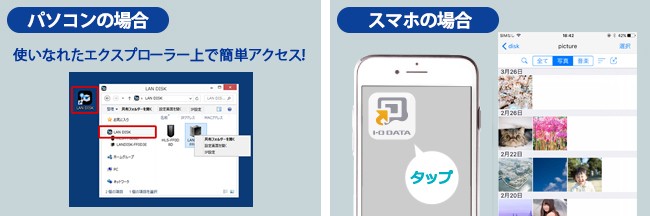
パソコン・スマホ・タブレット 同時にアクセスできる
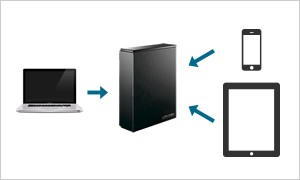
本商品は、パソコンやスマートフォン、タブレットからのアクセスに対応したランディスクです。複数のデバイスをお持ちの方でも、家族みんなでアクセスする場合でも、さまざまな機器からの同時アクセスができるので快適にお使いいただけます。また、パソコンやスマホ、タブレット内のファイルをランディスクに保存しておけば、各デバイス間のファイル共有もできます。
※ 同時接続台数は8台です。
プライバシーを守れる「じぶんフォルダー」
NASはみんなでファイルを共有したり、ファイルを一元化できるメリットがありますが、保存したデータを他のユーザーからは見られたくないと思ったことはありませんか?
「じぶんフォルダー」は、誰でもユーザー名とパスワードを設定するだけで、誰にも見られない自分専用の保存スペースを作成することができます。
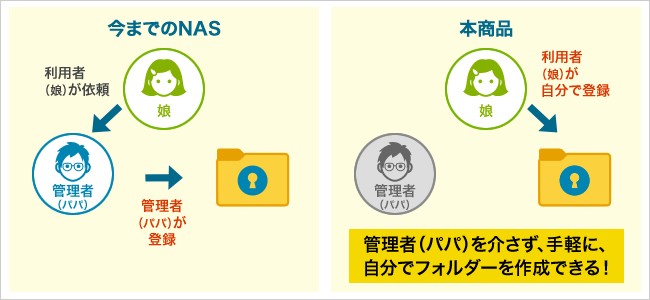
ほかにも、スマホ用アプリ「Remote Link Files」や「Fotoclip」を使えば、外出先からリモートアクセスができたり、スマホの写真をWi-Fi経由でランディスクに自動保存できたりと、便利で幅広い使い方ができます。
「じぶんフォルダー」で家族一人ひとりが安心して使える
「じぶんフォルダー」はユーザー自らが作成できるため、管理者がユーザー登録やアクセス権を設定する必要がありません。パスワードを知られない限り、管理者を含む他のユーザーからは一切アクセスできないため、家族間であってもプライバシーを守りながら安心してデータを保存できます。

管理者は、自分以外のアカウントやデータの管理などの手間が省けるので、管理者にとっても便利な機能です。
内蔵HDDは暗号化で保護
本商品は管理者であっても「じぶんフォルダー」のパスワードを知らない限り、「じぶんフォルダー」のデータを閲覧することはできません。また、内蔵HDDは暗号化により保護されているため、万が一HDDが盗難に遭い、内蔵HDDが取り出されても「じぶんフォルダー」のデータは閲覧できませんので安心してご利用いただけます。
スマホの写真をらくらく自動コピー
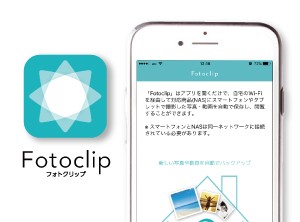
無料アプリ「Fotoclip(フォトクリップ)」を追加でインストールすれば、スマホの写真・動画を自動でランディスクに保存してくれます。
方法は、帰宅時にアプリを起動するだけ!新しく撮影した写真・動画をランディスクへ自動でバックアップします。バックアップ中に外出などで中断しても、自宅に帰ってアプリを起動し直せば、続きからバックアップを再開します。
※初回のアプリ起動時に、端末内に大量の写真・動画がある場合はバックアップに時間がかかります。
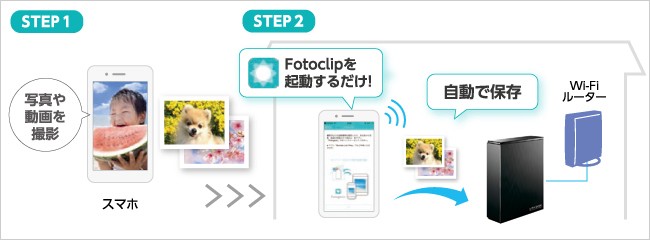
Fotoclipの設定はとっても簡単!初回のアプリ起動時に、ホームネットワーク内にあるランディスクを自動検出します。お使いのランディスクと保存先フォルダーを選ぶだけでかんたんに設定ができます。設定後はアプリを起動するだけで、スマホ内の写真・動画のバックアップを行います。
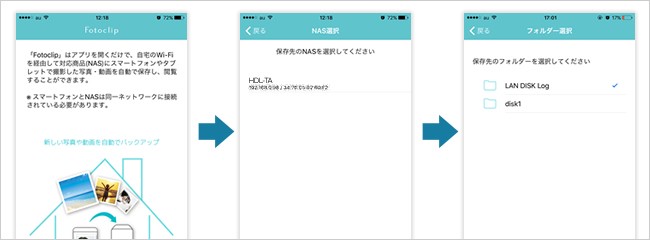
スマホ写真の保存先は、誰からも見られない「じぶんフォルダー」へ。
Fotoclipを使ってスマホの写真・動画を保存する場合、ランディスクの共有フォルダー※に保存先を設定すると家族みんなから写真や動画ファイルが見られてしまいます。そこで、保存先を自身の「じぶんフォルダー」に設定しておけば、誰からも見られずスマホのデータをバックアップすることができます。
※アクセス権を設定していない出荷時設定の共有フォルダー「disk1」の場合。
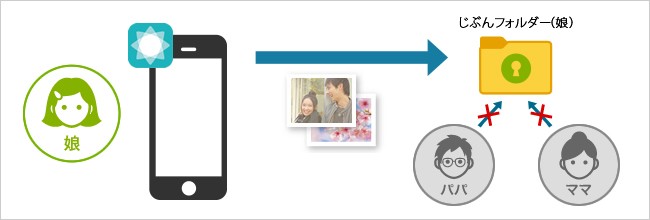
写真・動画をテレビで楽しめる「メディアサーバー」

大画面テレビで、家族みんなで写真や動画を楽しめるメディアサーバー機能を搭載。テレビがDLNAに対応していれば、ランディスクに保存した写真や動画をテレビの大画面で楽しめます。
※テレビの録画番組のダビングや視聴には対応していません。
データを逃さない。安心のバックアップ機能
USB HDDへバックアップ

背面のUSBポートにUSB HDDを接続することで、ランディスクからUSB HDDへのバックアップもできます。
指定した曜日や毎日の決まった時間にバックアップができ、また世代管理もできるので万一の時にはバックアップ履歴をさかのぼってデータを復旧することができます。
※プライバシー保護のため、「じぶんフォルダー」はバックアップ対象外となります。
※USB HDDは別売りです。
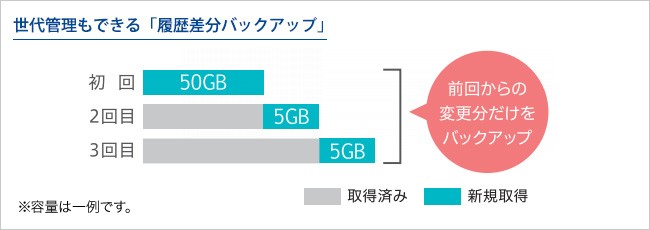
バックアップ方式は「履歴差分バックアップ」を採用。最初にフルバックアップした後、変更されたファイルだけをバックアップするため、USB HDDのバックアップ時間が短縮され、容量も節約できます。フルバックアップした時のように、バックアップした時点でのファイルやフォルダーの構造が日付ごとに丸ごと残ります。そのため、ファイルコピーにより簡単にデータを復元したり必要なデータだけを取り出すことができます。
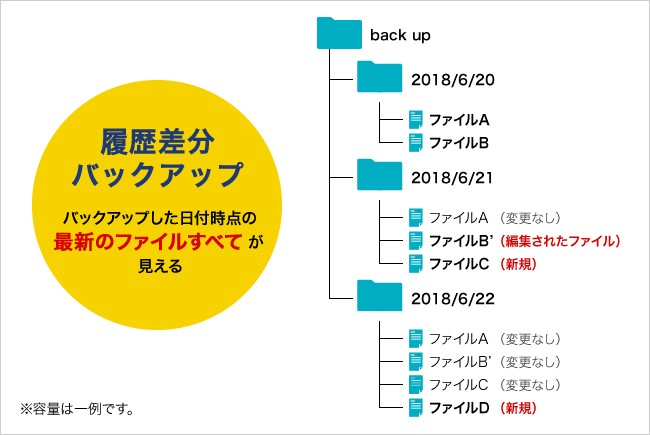
HDL-TA/Eシリーズ同士でデータをバックアップ

本商品を同一ネットワークに2台設置することで、共有フォルダー単位でデータのバックアップができます。バックアップを行う曜日と時刻を設定すれば自動でバックアップを実施することができます。
※ ユーザー情報や各共有フォルダーのアクセス権限などは保存できません。
パソコンからNASへ 便利なバックアップソフトに対応
便利なバックアップソフトを無料でダウンロードいただけます。
| 「Easy Saver4LE」 フォルダーやファイルを登録し、自動(手動)でハードディスクなどに大切なデータをバックアップするユーティリティソフトです。(Windowsのみ) |
Mac標準バックアップ機能「Time Machine」に対応

Time Machine機能は、Macのシステムファイル、アプリケーション、アカウント、環境設定、文書など全てのファイルを自動でUSBハードディスクやランディスクにバックアップすることができる機能です。Time Machine機能を使ってランディスクをMacのバックアップ先として設定することが可能です。

